今回の電脳せどりコンサルは
『DELTA tracerでライバルがいない商品をリサーチしよう!せどりで有利になる最強ツール!』
Amazon商品の価格や在庫状況など様々な情報を確認することが出来る
【DELTA tracer】

DELTA tracer
せどりをやっている方の中にはDELTA tracerを
Google chromeの拡張機能に追加して利用している方も多いのではないでしょうか

拡張機能
実はDELTA tracerのWebページの中に
商品リサーチしやすい機能が詰まっているんです(^^)

詰
今回はDELTA tracerのWebページを利用して
ライバルがいない商品をリサーチする方法を紹介します(^^)/
それでは電脳せどりコンサル始めます!
DELTA tracerとは
【DELTA tracer】とは
【拡張機能】【Webページ】【スマホ版】の三つから成り立つ情報ツールです
このうちWebページ版ではJAN・ASIN・キーワードで商品を検索することができるほか
カテゴリ別ランキングや在庫切れリストの確認などが可能です

検索
一部の機能はログインしないと利用できないので
アカウントがない方は作成しておきましょう!
DELTA tracerのアカウント作成方法
まずはDELTA tracerのトップページから
ページ左側(もしくはページ右上)の【ログイン】をクリックします

ログイン
出てきたページの下部にある【アカウント作成】をクリックします

アカウント作成
名前・メールアドレス・パスワード(2回)を入力し
【新規登録してログインする】をクリックします

新規登録
これで登録完了と同時にログインできます
※登録完了メールが届いたりするわけではないので
登録したパスワードは忘れないようにしてください
アカウント作成後はログイン画面で
メールアドレスとパスワードを入力すればログインできるようになります(^^)

ログイン
DELTA tracerで商品をリサーチしよう
ログインすると【在庫切れリスト】を確認出来るようになるので
今回はこの在庫切れリストを利用して商品をリサーチしていきましょう!

リサーチ
ログイン後のページ左側の項目から
【在庫切れ】→【在庫切れ】とクリックしていきます

在庫切れ
【絞り込み】の部分をクリックすると絞り込み項目が出てくるので
カテゴリーなど条件を設定してから赤い【絞り込み】ボタンをクリックします

絞り込み
これで「Amazonで在庫が切れている商品」が表示されるので
ここに出てくる商品を仕入れることが出来ればAmazonで販売できそうですね
商品データの右側にある【データを取得】をクリックすると
Amazon以外の店舗での価格情報(=多店舗での在庫状況)を取得することが可能です
※取得できない商品もあります

データを取得
価格情報が見つからなかった場合は「該当店舗はありません」と表示され
価格情報を取得できた商品には多店舗での価格が表示されます
店舗の名前をクリックすると該当のショップに移動することができます

情報
この作業を繰り返してどんどん価格情報を取得し
価格情報を取得できた商品から詳細を確認していきましょう!
商品の名前をクリックすると価格やランキングの推移などを確認することが可能です

商品

商品
【見込み利益】の額よりも安く仕入れることが可能であれば
グラフの折れ方を見て仕入れの判断をしていけばOKですね(^^)
外部サイトを経由せずに商品リサーチから仕入れ判断まで行う事が可能なので
興味がある方はDELTA tracerでリサーチをしてみてください(^^)/
最後に
今回も【電脳せどりコンサルブログ】を
最後までお読み頂きありがとうございましたー!!
これからも店舗せどりや電脳せどりで役に立つ情報を
配信していきますので楽しみに待っててくださいねー!!
直接聞きたいことがある人はこちらから連絡下さい!
↓ ↓ ↓

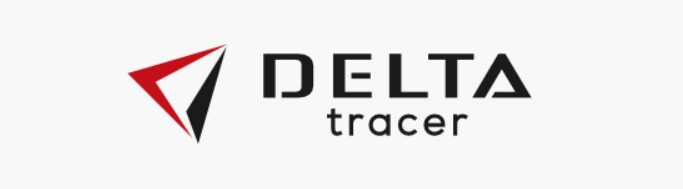



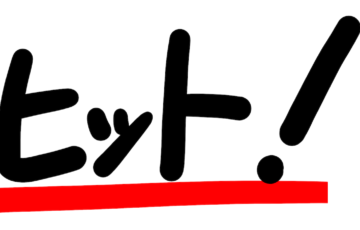


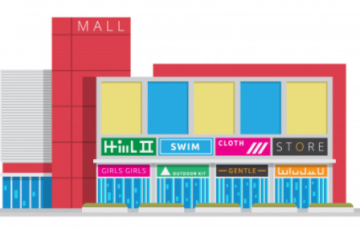





最近のコメント